网络出现叹号怎么办? 网络图标出现黄色感叹号无法上网怎么修复
在日常使用网络时,有时会遇到网络图标出现黄色感叹号无法上网的情况,这种情况可能是由于网络连接问题、设备故障或者网络设置错误导致的。当我们遇到这种情况时,需要及时进行排查和修复,以恢复网络连接,确保我们能够正常上网使用。接下来我们将介绍一些常见的解决方法,希望能帮助大家快速解决网络连接问题。
具体步骤:
1.右击任务右下角网络图标,从弹出的扩展菜单中选择“打开网络和共享中心”项。

2.接着点击“更改配置器设置”按钮。
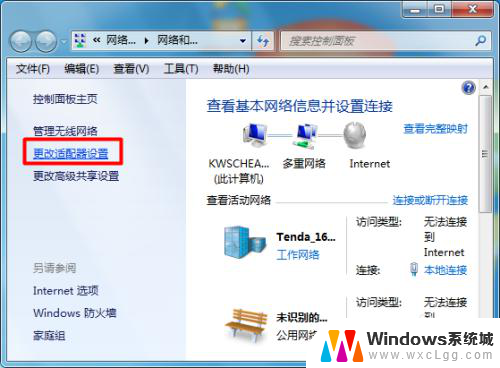
3.然后右击“本地连接”,禁用并重启启用来尝试解决无法上网的问题。
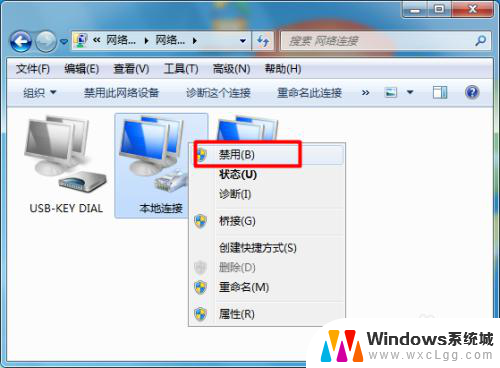
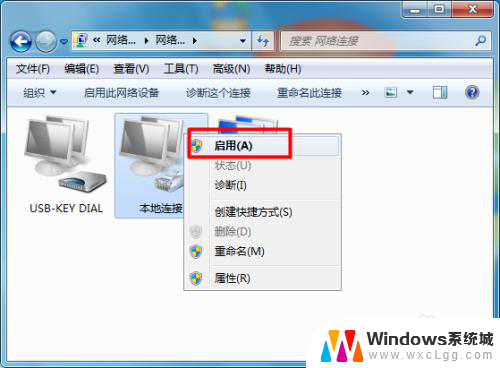
4.我们还可以将IP获取方法设置为动态获取:右击本地连接,弹出的菜单中选择“属性”项。
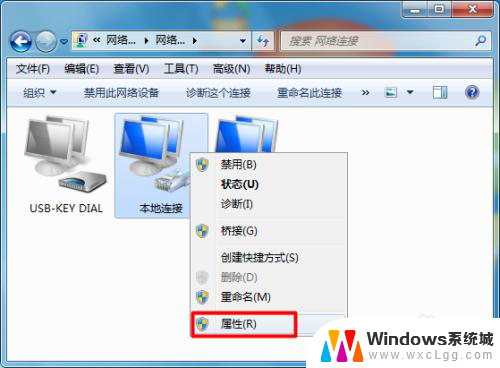
5.接着打开“TCP/IP”属性。
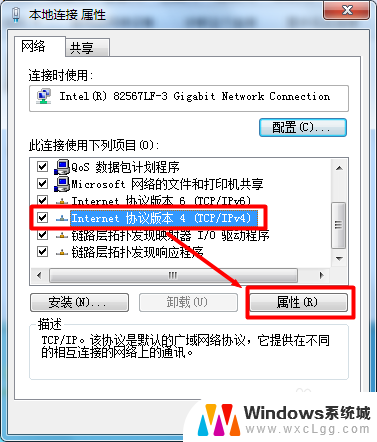
6.在打开的窗口中勾选“自动获取IP地址”,并点击“确定”按钮。并重启起用本地连接来尝试解决问题。
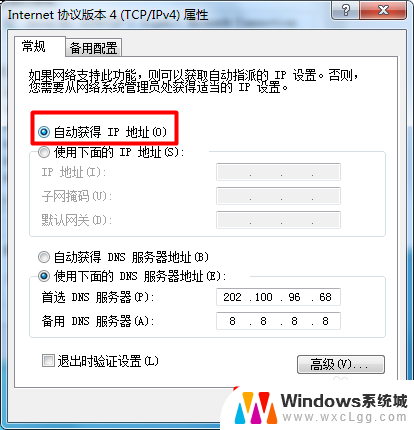
7.当以上方法均无法解决问题时,我们就需要判断路线的连接情况:打开“运行”对话框(按Win+R可打开)。输入“CMD”进入MSDOS界面。
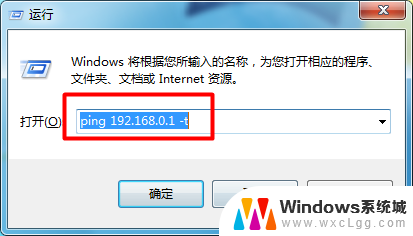
8.接着输入“ping 网关IP地址 -t”来检查本机与路由器的连接情况。如果无返回数据,则需要更换本机与路由器之间连接的网线。

9.输入“ping DNS地址 -t”来检查是否可以正常访问运营商的服务器。如果无返回数据,则需要对路由器进行外网接入设置。
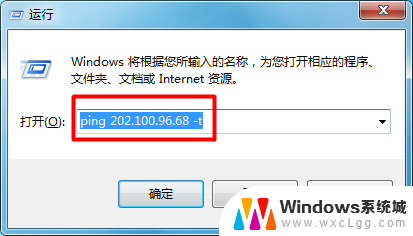
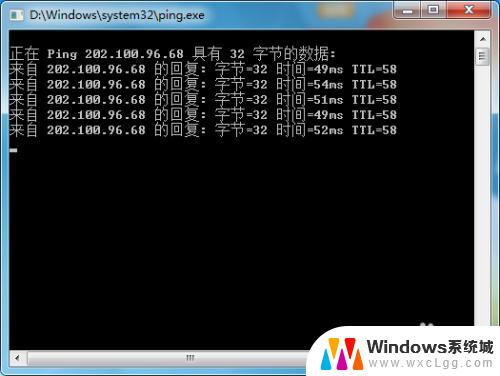
10.如果数据返回正常,则表明网络因欠费而导致网络服务被停止。此时我们需要缴纳网络费用才可正常上网。
以上就是网络出现叹号怎么办的全部内容,如果您遇到这种情况,您可以按照小编的方法来解决,希望这能对大家有所帮助。
网络出现叹号怎么办? 网络图标出现黄色感叹号无法上网怎么修复相关教程
-
 无线网络有感叹号 无线网络出现感叹号怎么解决
无线网络有感叹号 无线网络出现感叹号怎么解决2024-08-29
-
 无线网带感叹号 无线网络突然出现感叹号怎么办
无线网带感叹号 无线网络突然出现感叹号怎么办2024-09-09
-
 无线连上出现感叹号怎么回事 wifi连接有黄色感叹号怎么办
无线连上出现感叹号怎么回事 wifi连接有黄色感叹号怎么办2024-01-05
-
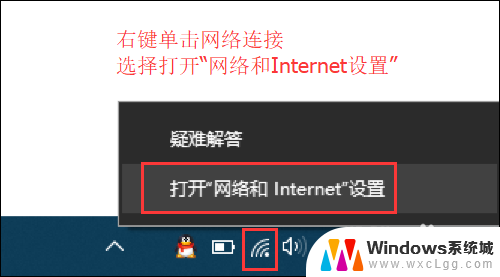 笔记本wifi出现感叹号怎么办 笔记本电脑无法连接wifi出现黄色感叹号怎么办
笔记本wifi出现感叹号怎么办 笔记本电脑无法连接wifi出现黄色感叹号怎么办2024-04-05
-
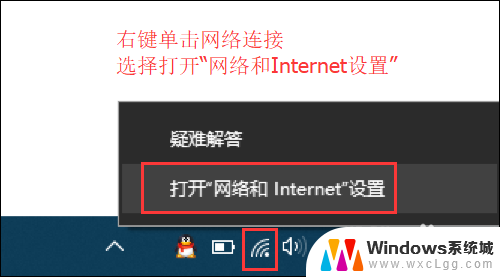 无线网总是出现感叹号是怎么回事 电脑无线网络信号上显示感叹号解决方法
无线网总是出现感叹号是怎么回事 电脑无线网络信号上显示感叹号解决方法2024-03-25
-
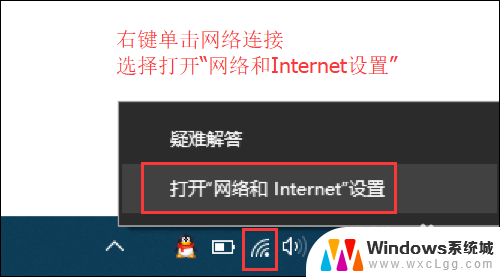 笔记本连接无线显示感叹号 笔记本电脑连接wifi出现黄色感叹号怎么办
笔记本连接无线显示感叹号 笔记本电脑连接wifi出现黄色感叹号怎么办2024-03-07
电脑教程推荐
- 1 固态硬盘装进去电脑没有显示怎么办 电脑新增固态硬盘无法显示怎么办
- 2 switch手柄对应键盘键位 手柄按键对应键盘键位图
- 3 微信图片怎么发原图 微信发图片怎样选择原图
- 4 微信拉黑对方怎么拉回来 怎么解除微信拉黑
- 5 笔记本键盘数字打不出 笔记本电脑数字键无法使用的解决方法
- 6 天正打开时怎么切换cad版本 天正CAD默认运行的CAD版本如何更改
- 7 家庭wifi密码忘记了怎么找回来 家里wifi密码忘了怎么办
- 8 怎么关闭edge浏览器的广告 Edge浏览器拦截弹窗和广告的步骤
- 9 windows未激活怎么弄 windows系统未激活怎么解决
- 10 文件夹顺序如何自己设置 电脑文件夹自定义排序方法